|
PaintShopPro
***


T211 - Montmartre
***
La leçon est traduit en néerlandais par
"Kad's design"
ICI
.
Merci
Karin pour ce
beau travail
La leçon est traduite en italien par Byllina
ICI
.
Merci Byllina pour ce
beau travail
La leçon est traduite en portugais par Estela Fonseca
ICI
.
Merci Estela pour ce
beau travail
je serais ravie de
recevoir vos réalisations

***
Ce
tutoriel a été réalisé
dans PSP X9 mais peut être effectué dans les autres versions PSP
Ce
tutoriel est de ma création et est destiné à usage
personnel.
Si
vous désirez le partager dans un groupe, site ou
forum, il est impératif de mettre un lien vers mon
site et surtout vers ce tutoriel
Les tutoriels ou
traductions du site m'appartiennent. Il est interdit d'en copier
partie ou totalité.
***
Matériel nécessaire pour réaliser
ce tutoriel :
Tubes d'Azalée avec son autorisation
ICI .Je l'en remercie
Masque : mask _edith 30.jpg(
Placer
dans le dossier
des fournitures de ce
tutoriel )
Preset :
Vyp_Montmartre_shadow.f1s
( double-clic sur le preset pour
l'installer dans le filtre ou importer )
Sélection:
Vyp_Alpha_Montmartre.pspimage
Fournitures @Violette
***
Filtres
:
ICI
Medhi/Wavy Lab11
Medhi/Sorting Tiles
Funhouse/Loom
Toadies/Tramage
Mura's Meister/Perspective Tiling
AFS Import/sqborder2
Alien Skin Eye Candy 5 /Impact Perspective Shadow
Graphic Plus/Cross Shadow
Toadies/What are You??.
***
Matériel :

***
Les
tubes sont offerts à usage personnel
Vous n'avez pas la permission de placer ces tubes
sur un autre site sans la permission du créateur
***
 |
Cette flèche pour marquer votre ligne
Clic gauche pour la déplacer
|
***
1 - Ouvrir les tubes , les
dupliquer et fermer les originaux
Couleurs du tutoriels :

2 - Placer en avant-plan la couleur #f3f3f5 et en arrière-plan la
couleur #4f6d93
**Votre Palette de style se présente ainsi:
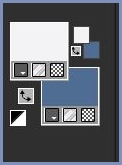
3 -
Ouvrir le fichier Vyp_Alpha_Montmartre.pspimage
Cette image n'est pas vide ,elle
contient les sélections enregistrées sur le canal alpha
** Fenêtre /Dupliquer
**Minimiser l'original et le garder dans
l'espace PSP
**Nous travaillons sur la copie
**Effets/Medhi/Wavy Lab11 réglages
suivants :
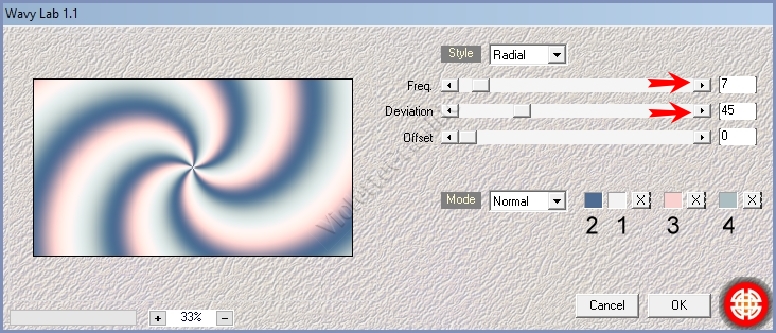
**Réglages/Flou/Flou gaussien : rayon : 20
4 - Effets/Mehdi/Sorting Tiles réglages
suivants :
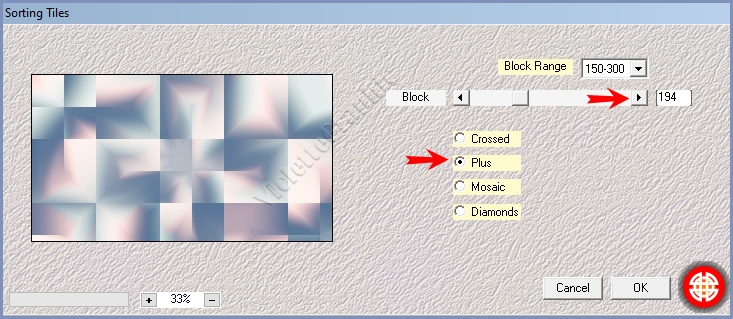
**Effets/Effets
d'image/Mosaïque sans jointure réglages suivants :
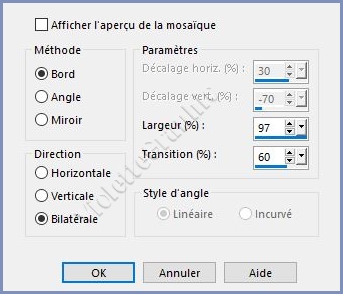
5 - Calques/Dupliquer
**Image/Miroir horizontal
**Image/Miroir vertical
Mode de fusion: Recouvrement
Opacité à 50%
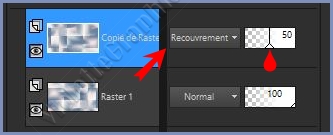
**Effets/Effets
de bords/Accentuer
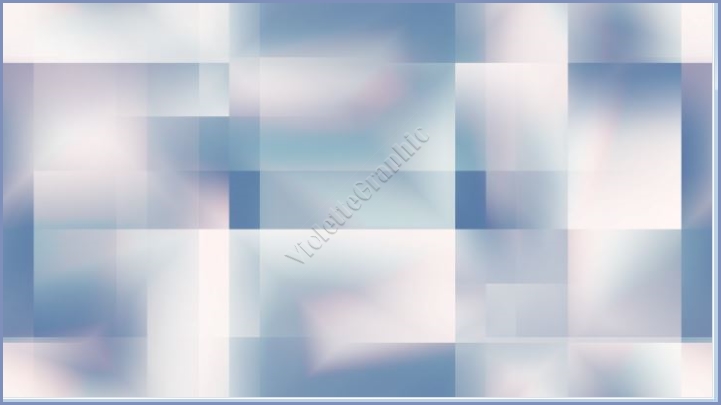
6 - Calques/Fusionner les calques visibles
**Effets/Funhouse/Loom réglages suivants:
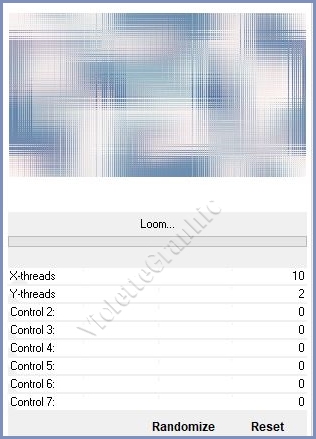
**Calques/Dupliquer
7 - Effets/Toadies/Tramage
réglages
suivants :
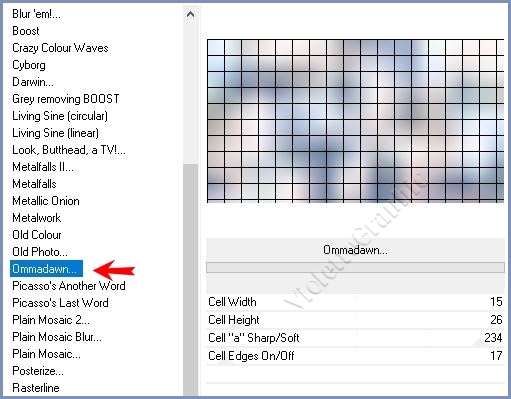
**Effets/Mura's Meister/Perspective Tiling réglages
suivants :
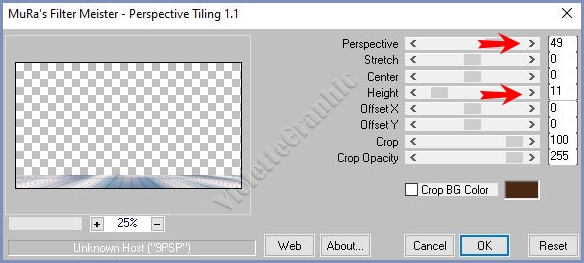
**Sélectionner
la partie transparente
avec la baguette magique
Sélection/Modifier/Progressivité : 15
**Appuyer sur
la touche "Suppr" 1 à 2 fois
Sélection/Ne rien sélectionner
**Effets/Effets
3D/Ombre Portée
: 0/0/40/5/couleur #314259
8 - Activer le calque du fond
**Calques/Nouveau calque
**Remplir de couleur #4f6d93
**
Activer le mask _edith 30.jpg
** Calques/Nouveau calque de masque/à partir d'une image/Ajout d'un
masque à partir d'une image
sélectionner
le
masque mask _edith 30.jpg

**Dans la Palette des calques
clic droit sur le calque groupe /Fusionner le groupe
**Image/Miroir vertical
**Effets/Effets de distorsion/cintrage réglages suivants :
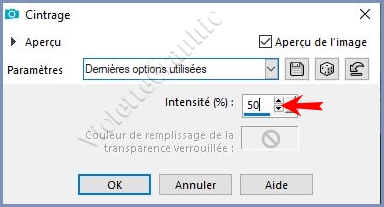
9 -
Activer le calque fusionné : calque 1
Sélection/Charger/Enregistrer une sélection/charger à
partir Canal Alpha
Charger la
sélection 1
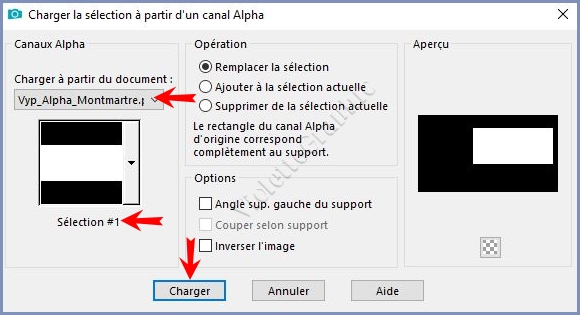
**Sélection/Transformer la
sélection en calque
**Réglages/Flou/Flou gaussien : rayon : 20
**Effets/ AFS Import/sqborder2 réglages suivants :
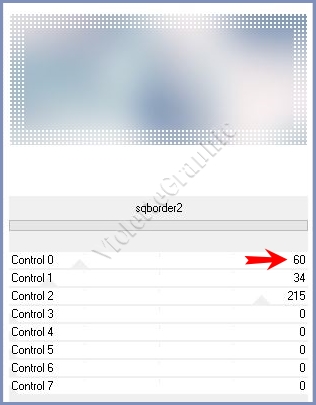
**Effets/Effets
3D/Ombre Portée
: 0/0/80/15/couleur #314259
10 -
Se placer en haut de la palette des calques
**Sélection/Charger/Enregistrer une sélection/charger à
partir Canal Alpha
Charger la
sélection 2
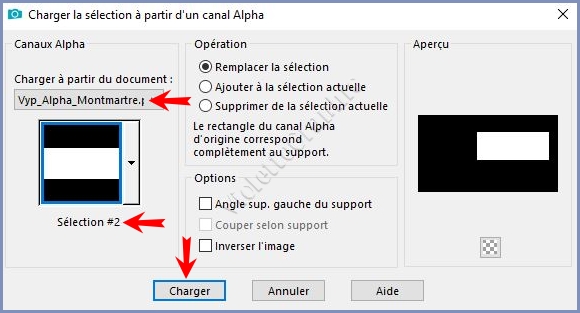
**calques/Nouveau calque
Activer l'image Vyp_Montmartre_image01.pspimage
Edition/Copier/Edition/Coller
dans la sélection
**Effets/Effets
3D/Ombre Portée
: 0/0/80/15/couleur #314259
Sélection/Ne rien sélectionner
11 - Activer le tube
Vyp_Montmartre_village.pspimage
Edition/Copier/Edition/Coller
comme nouveau calque
Objet/Aligner/Gauche
Mode de fusion: Lumière dure
Opacité à 48%
12 - Activer le tube
Vyp_Montmartre_couple.pspimage
Edition/Copier/Edition/Coller
comme nouveau calque
**Activer l'outil sélecteur placer ces réglages X: 218
/ Y: 138
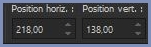
Touche "A" pour désélectionner **Effets/Effets
3D/Ombre Portée
: 4/2/60/10/couleur #000000
13 - Activer le tube
Vyp_Montmartre_chaise.pspimage
Edition/Copier/Edition/Coller
comme nouveau calque
**Activer l'outil sélecteur placer ces réglages X: 51
/ Y: 278
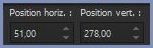
Touche "A" pour désélectionner **Effets/Effets
3D/Ombre Portée
: 4/2/60/10/couleur #000000
**Calques/Dupliquer
Image/Miroir horizontal
**Activer l'outil sélecteur placer ces réglages X: 751
/ Y: 271
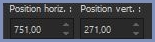
Touche "A" pour désélectionner
14 - Activer le tube Vyp_Montmartre_cadres.pspimage
Edition/Copier/Edition/Coller
comme nouveau calque
**Activer l'outil sélecteur placer ces réglages X: 13
/ Y: 21
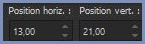
Touche "A" pour désélectionner **Effets/Effets
3D/Ombre Portée
: 4/2/60/10/couleur #000000
15 - Activer le tube déco
Vyp_Montmartre_texte01.pspimage
Edition/Copier/Edition/Coller
comme nouveau calque
**Activer l'outil sélecteur placer ces réglages X: 592
/ Y: 6
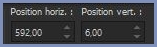
Touche "A" pour désélectionner **Effets/Effets
3D/Ombre Portée
: 4/2/60/10/couleur #000000
16 - Activer le tube déco
Vyp_Montmartre_texte02.pspimage
Edition/Copier/Edition/Coller
comme nouveau calque
**Activer l'outil sélecteur placer ces réglages X: 456
/ Y: 360
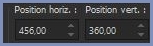
Touche "A" pour désélectionner
Effets/Alien Skin Eye Candy 5 /Impact Perspective Shadow
Appliquer le preset Vyp_Montmartre_shadow.f1s
17 - Activer le tube Vyp_Montmartre_lampes.pspimage
Edition/Copier/Edition/Coller
comme nouveau calque
**Activer l'outil sélecteur placer ces réglages X: 41
/ Y: 0 Touche "A" pour désélectionner
18 - Image/Ajouter des bordures : 1 pixel couleur #32475c
**Image/Ajouter des bordures : 3 pixels couleur #ffffff
**Image/Ajouter des bordures : 1 pixel couleur #32475c
19 - Image/Ajouter des bordures : 20 pixels couleur #ffffff
**Image/Ajouter des bordures : 10 pixels couleur #32475c
Sélectionner
la bordure
avec la baguette magique
**Effets/Graphic Plus/Cross Shadow réglages
par défaut
20
- Sélection/Sélectionner Tout
**Image/Ajouter des bordures : 25 pixels couleur #ffffff
Effets/Effets
3D/Ombre Portée : 0/0/60/25/couleur #000000
Sélection/Ne rien sélectionner
21 - Image/Ajouter des bordures : 1 pixel couleur #32475c
**Image/Ajouter des bordures : 15 pixels couleur #ffffff
**A l'aide de la baguette magique
Sélectionner
la bordure
de la ligne bleue
Sélection/Transformer la
sélection en calque
Sélection/Ne rien sélectionner
**Effets/Toadies/What are You??..réglages suivant
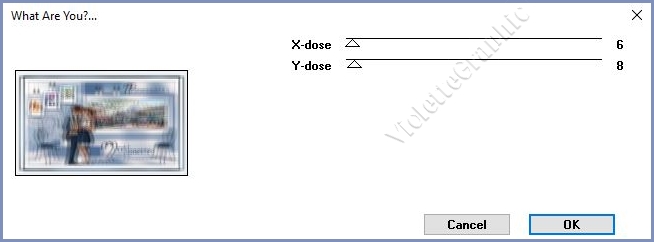
22 - Image/Ajouter des bordures : 10 pixels couleur #ffffff
** Image/Ajouter des bordures : 1 pixel couleur #32475c
23 - Placer votre signature
24 - Calques/Fusionner Tout
25 - Exporter en JPEG
Optimisé
Une autre
version:
***
Une autre
version:
***
***
Les versions
de mes traductrices que je remercie
***
|
 |
 |
|
Karin 01 |
Karin 02 |
|
 |
 |
|
Byllina 01 |
Byllina 02 |
|
 |
 |
|
Estella 01 |
Estella 02 |
N'hésitez pas à m'envoyer vos réalisations

***
Vos Réalisations :
|
 |
 |
|
Alyciane |
Marie |
|
 |
 |
|
Violine |
Corinne |
|
 |
 |
|
Renée Salon |
Saturnella |
|
 |
 |
|
Géraldine 01 |
Géraldine 02 |
|
 |
 |
|
Paulette |
Uschi |
|
 |
 |
|
moibernie |
Willem |
|
 |
 |
|
Ady 01 |
Ady 02 |
|
 |
 |
|
Capucine 01 |
Capucine 02 |
|
 |
 |
|
BrigitteAlice |
Greet |
|
 |
 |
|
Paty |
MamyAnnick |
|
 |
 |
|
Monique |
Franie |
|
 |
 |
|
Mique
|
Nadège |
|
 |
 |
|
Anne-Marie |
Annie |
|
 |
 |
|
Léa |
Claudia |
|
 |
 |
|
Créaline |
Valentina |
|
 |
 |
|
Marion |
Garances |
|
 |
 |
|
Frieda |
Jean |
|
 |
 |
|
Kika |
Clecle |
|
 |
 |
|
Carmen |
Geny |
|
 |
 |
|
Charmin 01 |
Charmin 02 |
|
 |
 |
|
Sylviane |
Trudy |
|
 |
 |
|
Michelle |
Marcelle |
|
 |
 |
|
Dominique |
Zenyra |
|
 |
 |
|
Carine |
Mymi |
|
 |
 |
|
Mimi |
Dilek |
|
 |
 |
|
Manou
|
Love-Sexy |
|
 |
 |
|
sweety |
Claire |
|
 |
 |
|
Claudette |
Narah |
|
 |
 |
|
Moniqua |
Ferna |
|
 |
 |
|
MClaire |
thafs |
|
 |
 |
|
Jocelyne |
Françoise |
|
 |
 |
|
Andréa |
Claudine |
|
 |
 |
|
Colybrix |
Janine |
|
 |
 |
|
Tida |
Flo |
|
 |
 |
|
Idess 01 |
Idess 02 |
|
 |
 |
|
Vanille |
Renée |
|
 |
 |
|
cheti |
LouisePause |
|
|
 |
|
|
Solange |
Toutes mes Félicitations
***

***
Année 2020
***

|